Důležité informace: Tato funkce není dostupná v Office na počítačích s Windows RT. Diagnostika je dostupná jenom v edicích Office Professional Plus a Microsoft 365 Apps pro podniky. Chcete zjistit, jakou verzi Office používáte?
Analýza sešitu poskytuje komplexní analýzu jeho logické struktury a chybového stavu. Tyto informace mohou být nezbytné pro posouzení potenciálního rizika a dopadu sešitu ve vaší organizaci. Možná budete muset aktivovat doplněk Diagnostika tabulek, který zpřístupní příkaz Analýza sešitu.
-
Klikněte na Soubor > Možnosti > Doplňky.
-
V poli Spravovat vyberte Doplňky modelu COM a klikněte na Přejít.

-
V dialogovém okně Doplňky modelu COM zaškrtněte políčko vedle položky Inquire.
Po zapnutí doplňku se karta Inquire (Diagnostika) zobrazí v Excel.
Poznámka: Pokud v dialogovém okně Doplňky modelu COM nevidíte položku pro doplněk Diagnostika, je to proto, že ji buď vaše edice Office nebo Excel neobsahuje, nebo ji správce systému vaší organizace znepřístupní.
Spuštění analýzy sešitu
-
V Excel klikněte na Inquire > Workbook Analysis (Diagnostika > analýza sešitu).
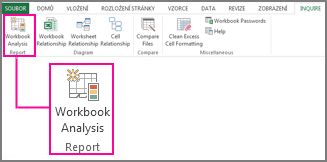
-
Pokud se zobrazí výzva, sešit uložte.
V závislosti na velikosti a složitosti sešitu může zobrazení sestavy trvat jen několik sekund až několik minut. Tento příklad ukazuje sešit s 98 vzorci, 2 skrytými listy, 1 propojeným sešitem, 1 datovým připojením k externímu souboru, 1 maticovým vzorcem a 2 vzorci, které vedou k chybám.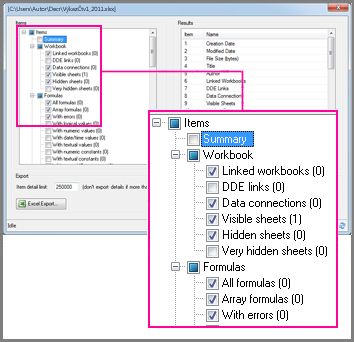
-
Výběrem kategorie zobrazíte další podrobnosti, například příslušný list, buňku nebo oblast buněk, datová připojení, vzorce nebo chyby.
Sestava má následující kategorie:
-
Shrnutí – obecné informace o struktuře a obsahu sešitu
-
Sešit (s podkategoriemi) – obecná statistika sešitu
-
Vzorce (s podkategoriemi) – konkrétní informace o vzorcích v sešitu
-
Buňky (s podkategoriemi) – konkrétní informace o buňkách v sešitu
-
Rozsahy (s podkategoriemi) – konkrétní informace o oblastech v sešitu
-
Upozornění – několik typů upozornění na strukturu sešitu a obsah
V tomto příkladu vyberete podkategorii nul v datovém připojení a zobrazíte podrobnosti o externím připojení. To ukazuje, že sešit je připojený k textovému souboru s názvem Customers.txt uloženému na pevném disku uživatele.
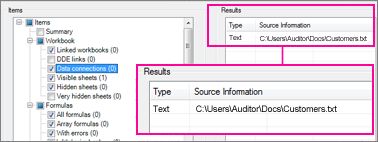
Poznámka: Pokud list v sešitu obsahuje více než 100 milionů buněk v použité oblasti, nelze celý sešit zpracovat a zobrazí se chybová zpráva.
Data můžete exportovat do sestavy kliknutím na tlačítko Excel Exportovat. Tím se vytvoří sešit, který obsahuje data analýzy sešitu ve formátu, který můžete použít k dokumentu souboru předmětu.










